У звіті можна переміщати практично всі елементи (поля, надписи, лінії тощо).
У деяких звітах Access поля і їхні надписи пов'язані між собою. Тому при переміщенні одного елемента буде переміщатися й інший. Якщо необхідно перемістити поле окремовід його імені, використовують великі чорні маркери (рис. 4.35.). При цьому маркер, що розташований ліворуч, служить для переміщення надпису, а маркер, що знаходиться між двома надписами, переміщує поле.
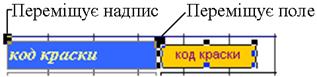
Рисунок 4.35 – Великі маркери використовуються для незалежного переміщення надпису чи поля
Для переміщення поля його активізують та підводять курсор до великого маркера. Коли маркер прийме вигляд руки з вказівним пальцем, притримуючи натиснутою ліву кнопку миші, переміщують обране поле до обраного місця розташування. Якщо курсор прийме вигляд двонаправленої стрілки, то Access готовий лише змінити розмір об'єкта, а не переміщувати його, й тому необхідно знову підвести курсор до великого маркера.
У деяких типах звітів (наприклад, у рядкових звітах чи поштових наклейках) надпис поля і його зміст не пов'язані. Надпису поля або немає, або він з'являється тільки один раз в області верхнього колонтитула. Якщо надписи не пов’язані з відповідними полями (поля розміщені в звіті без надписів), то в них великі маркери відсутні.
Маленькі маркери на границях поля використовуються для зміни розміру поля в звіті. Якщо виявиться, що інформація в полі присутня частково, використовують маркери для зміни довжини поля; якщо текстове поле містить великий обсяг інформації, можна збільшити висоту поля. У цьому випадку Access розташує інформацію в декількох рядках.
Відстань між маркерами визначає відстань між елементами звіту при виведенні на друк. Збільшення цього параметру надасть звіту "розріджений" вигляд, а зменшення відстані між маркерами дозволить розмістити більше об'єктів на сторінці.
Лінії і рамки
Застосування ліній і рамок може змінити зовнішній вигляд звіту. Вони можуть привернути увагу до певних розділів сторінки, виділити області звіту. Панель інструментів містить три кнопки, призначені для створення ліній і рамок: ЦВЕТ ЛИНИИ/ГРАНИЦЫ, ТОЛЩИНА ЛИНИИ/ГРАНИЦЫ і ОФОРМЛЕНИЕ.
Кнопка ЦВЕТ ЛИНИИ/ГРАНИЦЫ змінює колір ліній, використовуваних для обрамлення поля, нарисованих за допомогою інструмента ЛИНИЯ. Вона функціонує точно так само, як кнопки ЦВЕТ ЗАЛИВКИ/ФОНА і ЦВЕТ ТЕКСТА. Аналогічно можна змінити товщину ліній та границь звіту.
За допомогою кнопки ОФОРМЛЕНИЕ можна змінити стиль рамки. Є шість варіантів оформлення (рис. 4.36).
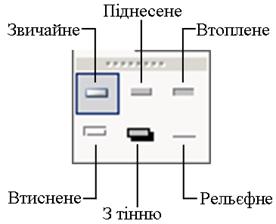
Рисунок 4.36 – Варіанти оформлення стилю рамки
Опції УТОПЛЕННОЕ ОФОРМЛЕНИЕ і ПРИПОДНЯТОЕ ОФОРМЛЕНИЕ змінюють колір із двох сторін поля, створюючи тривимірний ефект. При використанні опції УТОПЛЕННОЕ ОФОРМЛЕ-НИЕ буде здаватися, що ім'я поля чи його блок втиснені в текст; опція ПРИПОДНЯТОЕ ОФОРМЛЕНИЕ створює зворотний ефект — опуклість поля.
Елемент РЕЛЬЕФНОЕ ОФОРМЛЕНИЕ піднімає нижню частину рамки поля, а значення ВДАВЛЕННОЕ ОФОРМЛЕНИЕ створює ефект гравірування рамки. При цьому на зовнішній вигляд рамок впливають кольори поля і фону звіту.
Елемент ОФОРМЛЕНИЕ С ТЕНЬЮ створює ефект тіні; а ОБЫЧНОЕ ОФОРМЛЕНИЕ – створить навколо текстового поля стандартну рамку зі звичайними лініями.
Якщо не потрібно вибирати ефекти з палітри ОФОРМЛЕНИЕ, що розкривається,можна видалити цю палітру з панелі інструментів, для чого потрібно відкрити палітру і вибрати рядок заголовка палітри. Якщо пересунути покажчик миші вліво і вниз (тобто за межі рамки палітри), сама палітра активізується та її легко видалити.
 2015-05-05
2015-05-05 285
285








